윈도우 운영체제를 사용하다 보면 작업표시줄 우측 끝부분 알림센터에서 다양한 알림이 올라오는 경우가 있습니다. 한창 집중해서 작업을 하고 있거나 게임 플레이를 하고 있을 때 상당히 거슬릴 수 있는 부분인데요.
해당 시스템 알림을 본인 사용 기준에 맞도록 끄기나 켜기 설정을 간편하게 해줄 수 있습니다.
기본적으로 앱이나 다른 보낸 사람의 알림 받기 켜기/끄기가 가능하며 방해금지 모드 설정도 가능합니다. 설정한 시간 동안에는 알림 끄기가 자동으로 실행되며 게임을 플레이할 때, 전체 화면 모드에서 앱을 사용하는 경우, 디스플레이 복제 시 등의 사항도 선택할 수 있습니다.
그리고 앱 및 기타 보낸 사람이 전송한 알림 항목별로도 끄기와 켜기 가능합니다. 예를 들면 추천(배너/소리), 전원 및 배터리, 오디오, 블루투스, 자동 실행, 알림 제안, 마이크로소프트 스토어, 설정, 시작 앱 알림 등이 있습니다.
윈도우 알림 관련해서 다양한 설정을 해줄 수 있는 부분이니 참고해 보세요.
PC 및 노트북 윈도우 알림 끄기 해제 설정 방법
작업표시줄에서 시작 버튼 우클릭하고 설정 메뉴를 클릭합니다.
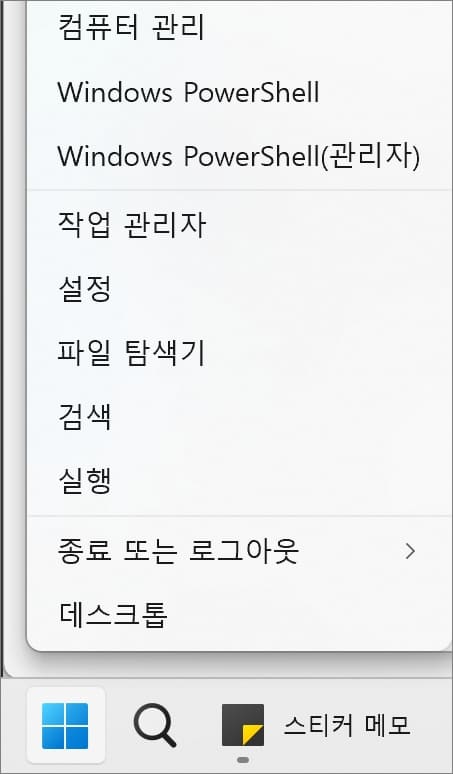
설정 창이 뜨면 왼쪽에 시스템을 클릭하고 우측에서 알림을 클릭합니다.
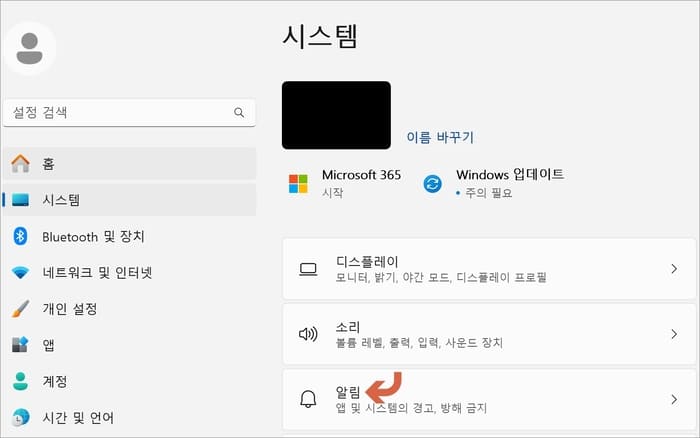
시스템 알림
그럼 알림, 방해금지, 자동으로 방해 금지 켜기, 우선 순위 알림 설정, 집중을 설정해 줄 수 있습니다.
- 알림: 알림이 소리를 재생하도록 허용 / 잠금 화면에 알림 표시 / 알림 벨 아이콘 표시
- 방해금지 켜기: 켜기 및 끄기 시간 지정
- 우선 순위 알림: 방해 금지가 켜진 상태에서 허용되는 알림을 선택하면 다른 모든 알림이 알람 센터에 유지됨
- 집중: 방해를 줄여 더 많은 작업을 수행할 수 있음
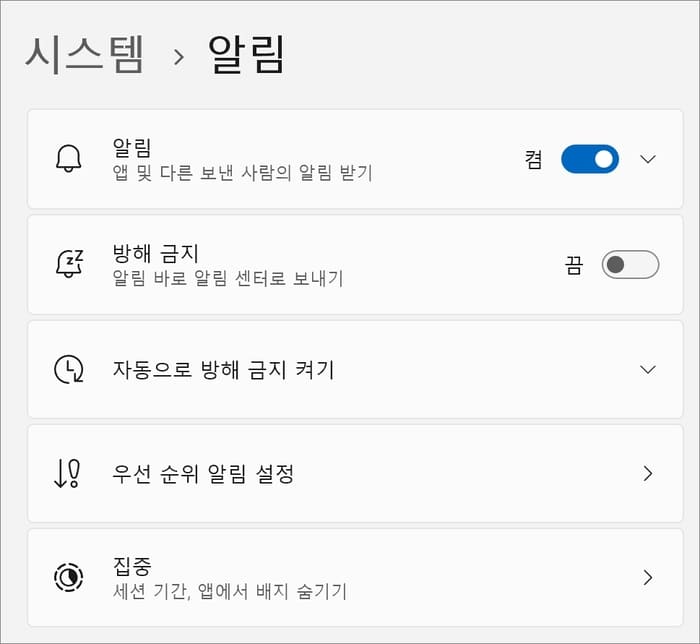
앱 알림
앱 및 기타 보낸 사람이 전송 알림에서는 각 항목별로 켬/끔 선택이 가능하며 해당 버튼을 눌러봅니다.
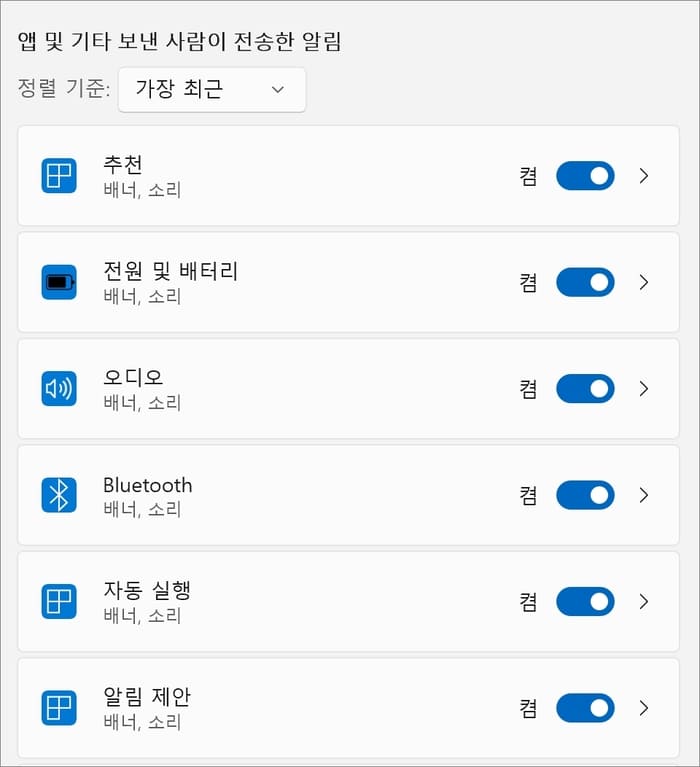
그럼 알림 배너 표시, 알림 센터에서 알림 표시, 잠금화면에 있을 때 내용 숨기기, 도착할 때 소리 재생, 우선 순위(위쪽/높음/보통) 상세 설정을 해줄 수 있습니다.
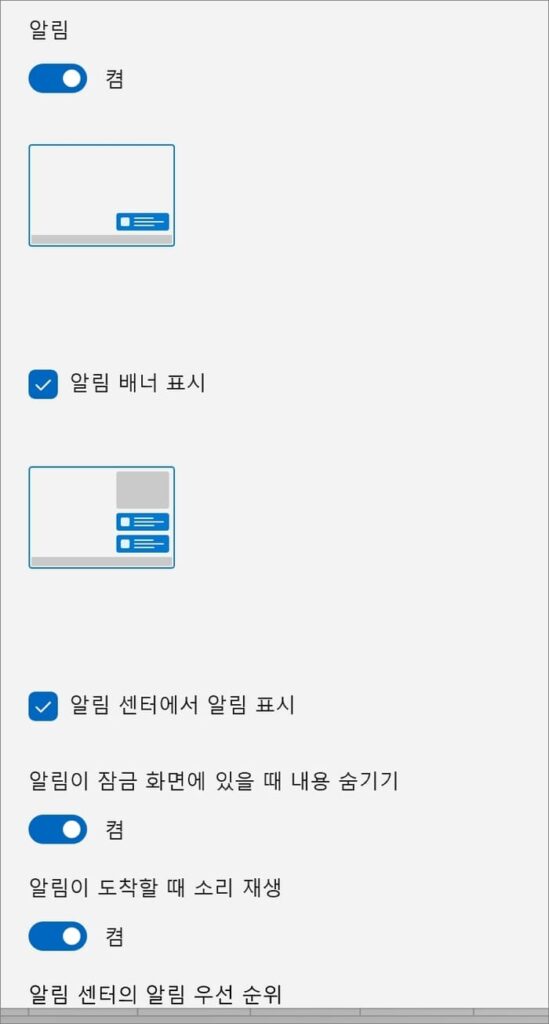
시스템 알림 화면 맨 아래로 내려가 보시면 추가 설정도 있는데요. 여기서는 업데이트 후 로그인 시 윈도우11 시작 환경을 표시해서 새로운 기능 및 추천 표시, 윈도우를 최대한 활용하고 이 장치 설정을 완료하는 방법 추천, 윈도우를 사용할 때 팁과 추천 받기 등을 체크 또는 해제 할 수 있습니다.
[다른글 더보기]